BAGIAN 1 (MEMBUAT TOPENG ANJING)
1. Membuka file doghead.jpg dari komputer
2. Menyeleksi kepala anjing dengan menggunakan POLYGONAL LASSO TOOL  seperti gambar 1.1
seperti gambar 1.1
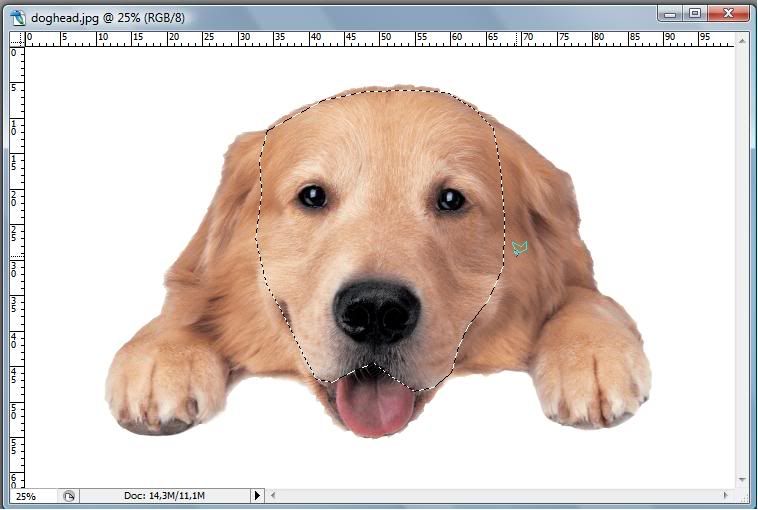
3. Mengopy gambar kepala anjing yang telah diseleksi ke dalam layer baru dengan menekan Ctrl+J
4. Pada layer 1, buat seleksi pada bagian atas kepala anjing dengan menggunakan POLYGONAL LASSO TOOL seperti gambar 1.2
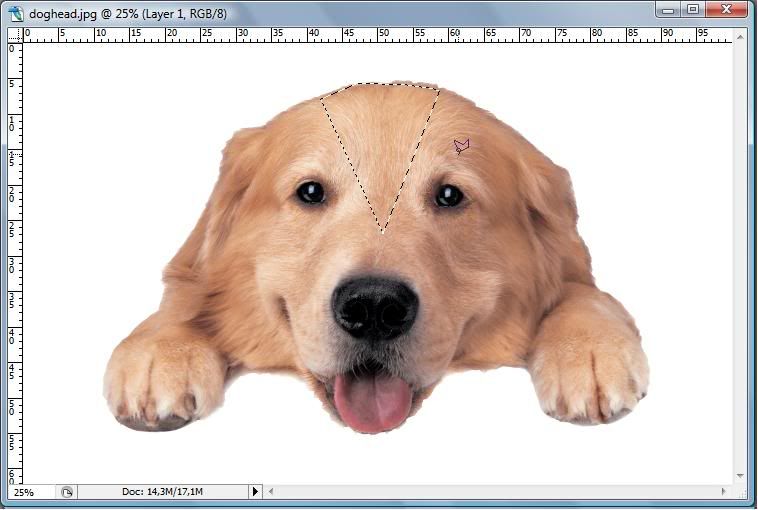
5. Tekan delete pada area yang telah diseleksi.
6. Hilangkan garis putus-putus dari area yang telah diseleksi dengan menkean tombol Ctrl+D
7. Mengganti namna Layer 1 menjadi topeng seperti gambar 1.3
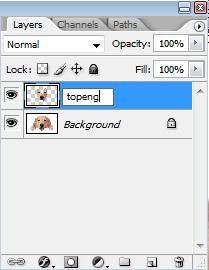
8. Membuka file zipper.jpg dari komputer
9. Menyeleksi gambar zipper dengan menggunakan POLYGONAL LASSO TOOL seperti gambar 1.4
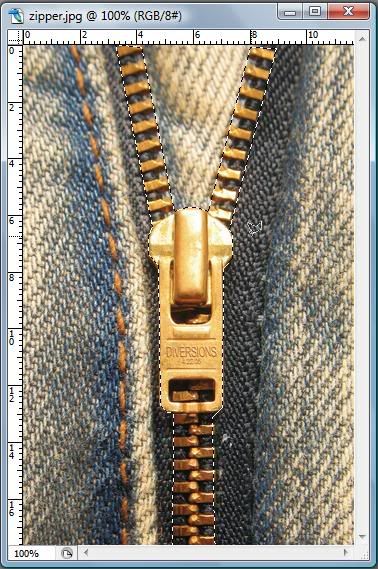
10. Memindahkan gambar zipper ke gambar doghead dengan bantuan MOVE TOOL 
11. Mengganti nama Layer 1 menjadi zipper kemudian sembunyikan layer background.
12. Zoom in gambar dan seleksi zipper kiri atas dengan menggunakan POLYGONAL LASSO TOOL seperti gambar 1.5
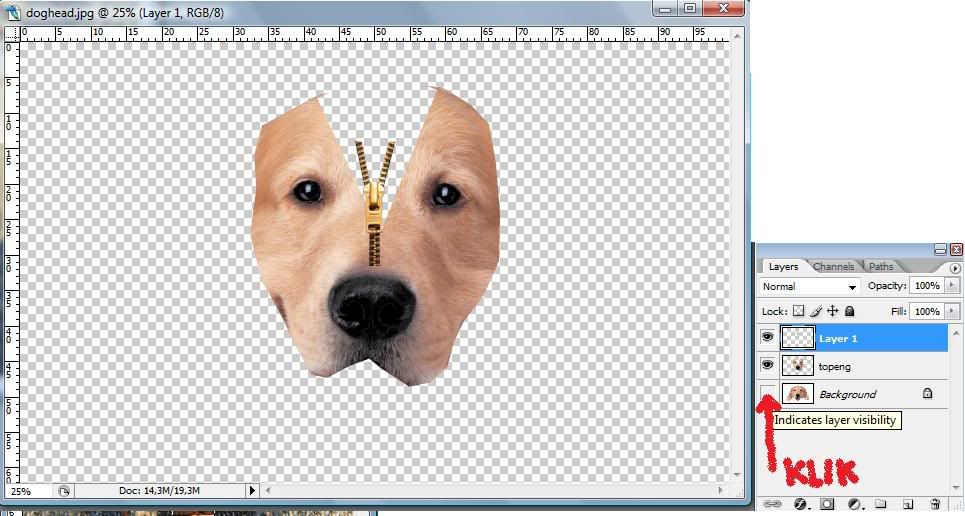
13. Mengganti nama layer1 menjadi zipper
14. Mengaktifkan MOVE TOOL kemudian menahan Ctrl+Alt sambil men-drag gambar yang diseleksi ke atas seperti gambar 1.6 dan1.7
Langkah ini ditujukan untuk menduplikat gambar yang diseleksi tanpa membuat layer baru.
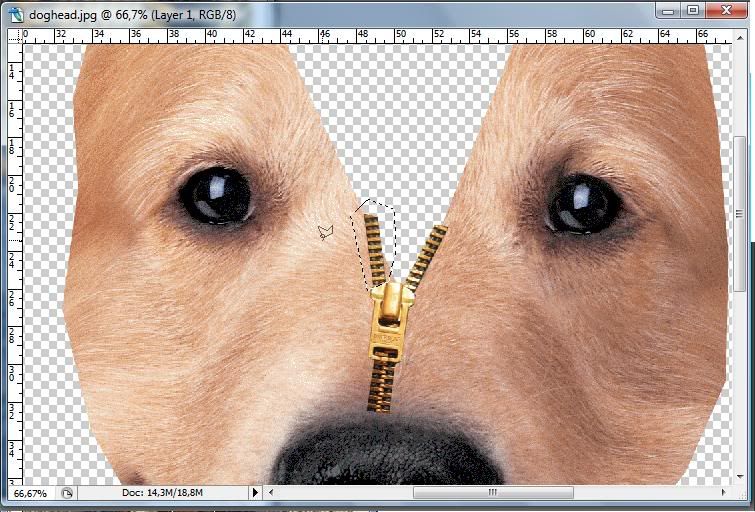
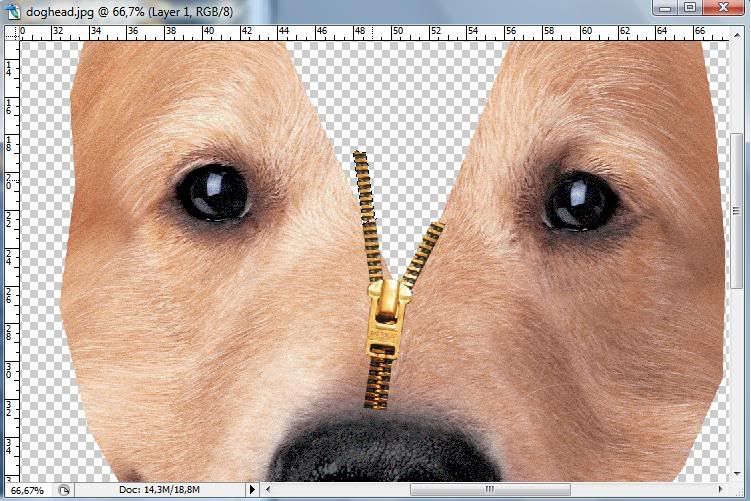
15. Mengatur letak dan arah zipper yang telah diduplikat dengan bantuan tombol Ctrl+T seperti gambar 1.8
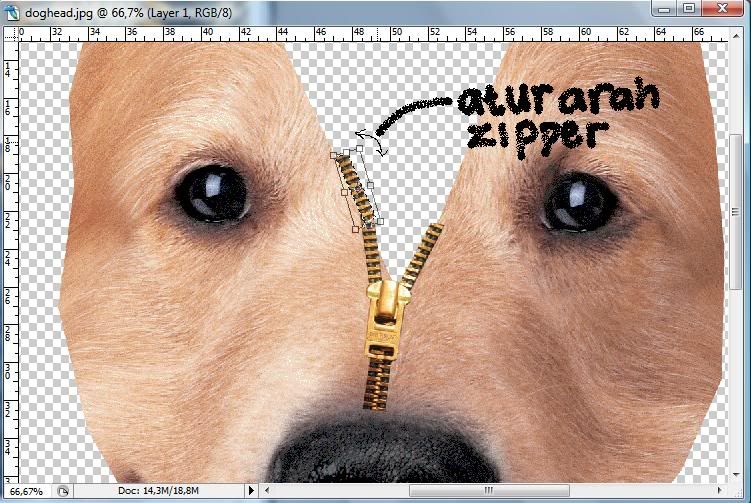
16. Menduplikat, mengatur letak dan arah zipper pada bagian kanan dan kiri sampai manghasilkan gambar seperti di gambar 1.9
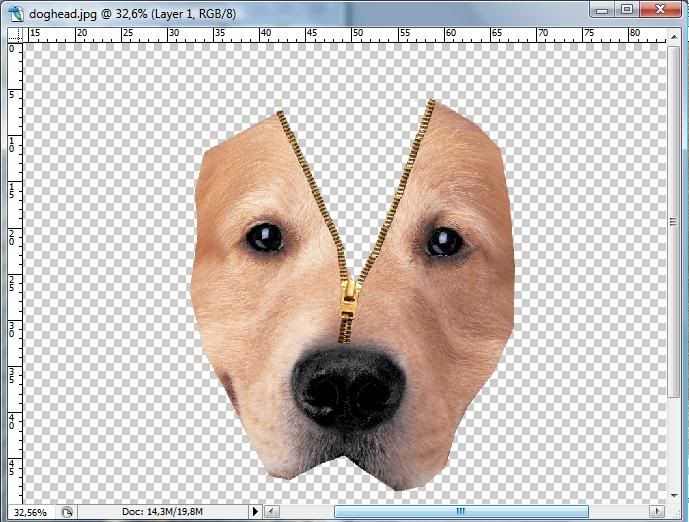
17. Klik kembali layer topeng.
18. Hapus mata anjing dengan bantuan ERASER TOOL  dengan memastikan Opacity 100% dan hardness 60-70%
dengan memastikan Opacity 100% dan hardness 60-70%
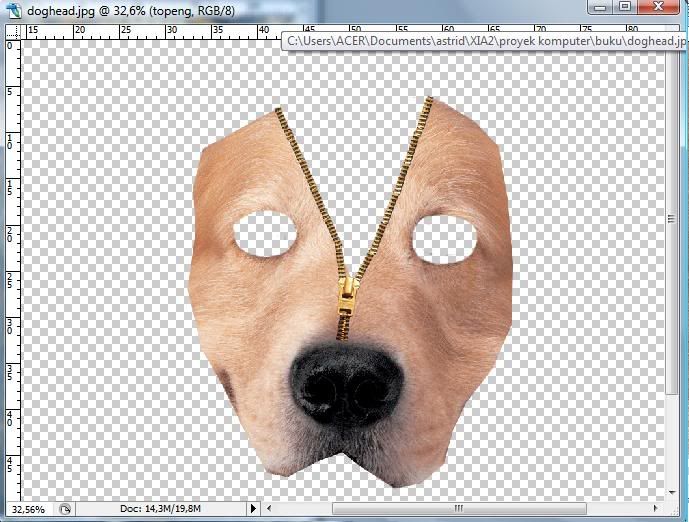
BAGIAN 2 (MENYEMPURNAKAN TOPENG)
1. Membuat layer baru dengan nama deepskin di atas layer background sperti gambar 2.1
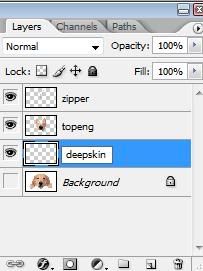
2. Menyeleksi gambar topeng dengan POLYGONAL LASSO TOOL sampai menhasilkan gambar seperti gambar 2.2
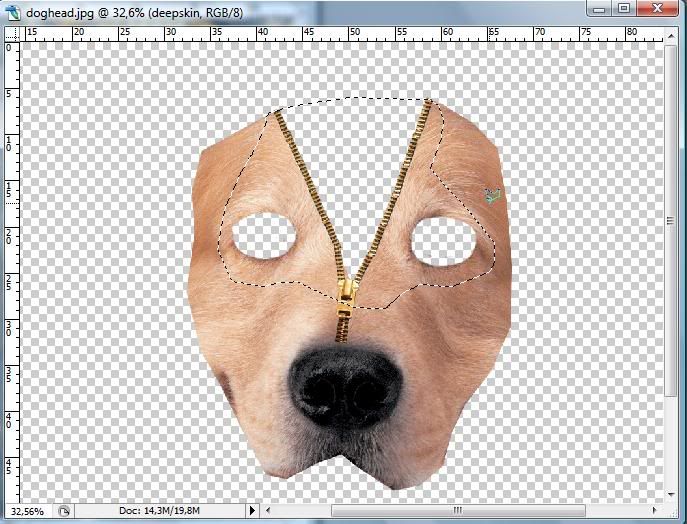
3. Memilih warna hitam untuk foreground color dan merah gelap untuk background color. Lalu aktifkan GRADIENT TOOL 
(gambar 2.3 dan 2.3b)


4. Tarik warna gradasi dari bawah ke atas sampai menghasilkan hasil seperti gambar 2.4
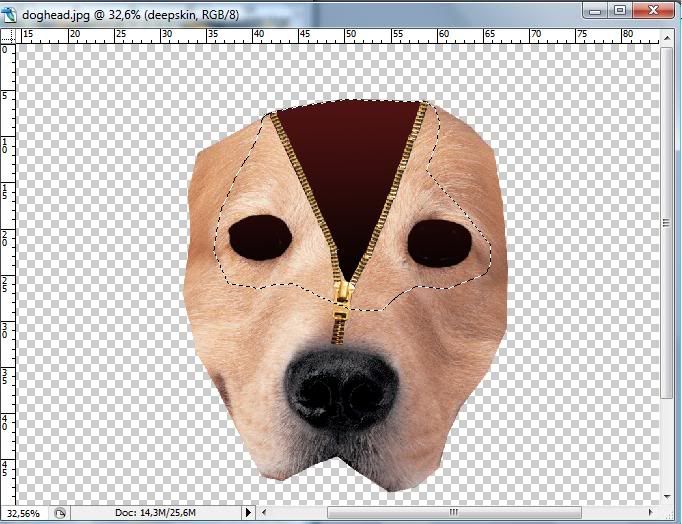
5. Tekan Ctrl+D untuk menbghilangkan seleksi
6. Klik MENU>FILTER>Add NOISE
7. Atur nilai AMOUNT : 8 pada kotak dialog Add Noise. Pilih GAUSSIAN dan tandai checklist MONOCHROMATIC. Klik OK.
(Gambar 2.5)
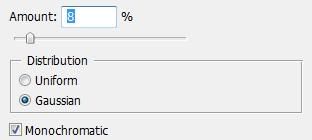
8. Klik menu FILTER>BLUR>GAUSSIAN BLUR
9. Atur radius : 1 px pada kotak dialog gaussian blur. Klik OK
(Gambar 2.6)
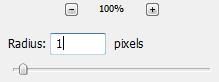
10. Pilih BURN TOOL dengan pengaturan seperti gambar 2.7 untuk menggelapkan bagian deepskin (gambar 2.7b)

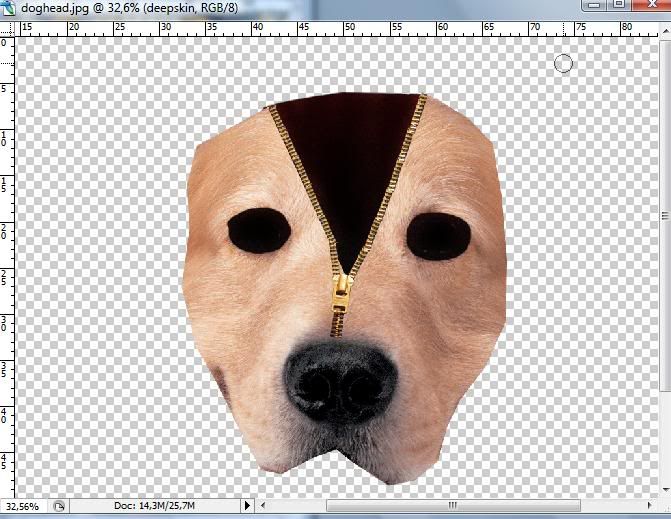
11. Menanpilkan kembali layer background seperti gambar 2.8
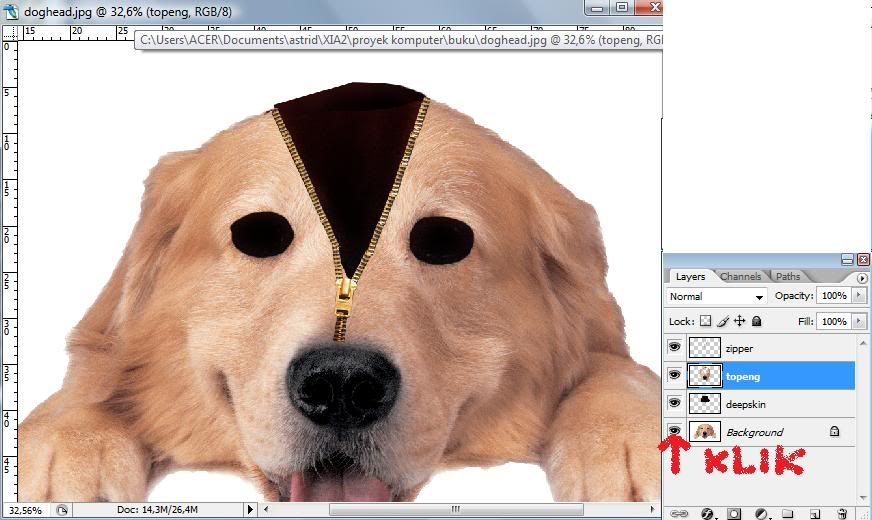
BAGIAN 3 (MEMASUKAN KUCING)
1. Buka file cat.jpg. Tekan Ctrl+Shit+L untuk menerangkan gambar.
2. Seleksi gambar dengan bantuan POLYGONAL LASSO TOOL seperti gambar 3.1

3. Memindahkan gambar kkucing ke dalam gambar doghead dengan bantuan MOVE TOOL
4. Mengganti nama layer1 menjadi kucing
5. Tekan Ctrl+T untuk mengatur letak kucing seperti gambar 3.2. Tekan enter jika sudah selesai.
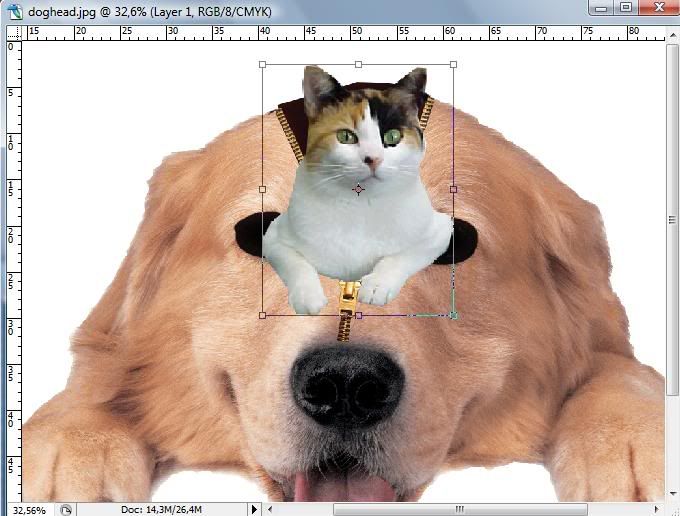
6. Menggandakan layer kucing dengan menekan tombol Ctrl+J. Beri nama layer tersebut “kucing2”
7. Menambahkan LAYER MASK pada layer kucing2 seperti pada gambar 3.3

8. Mengaktifkan BRUSH TOOL dengan opacity 100% dan hardness 50-70%. Pilih warna hitam dan lakukan masking pada gambar kucing seperti gambar 3.4
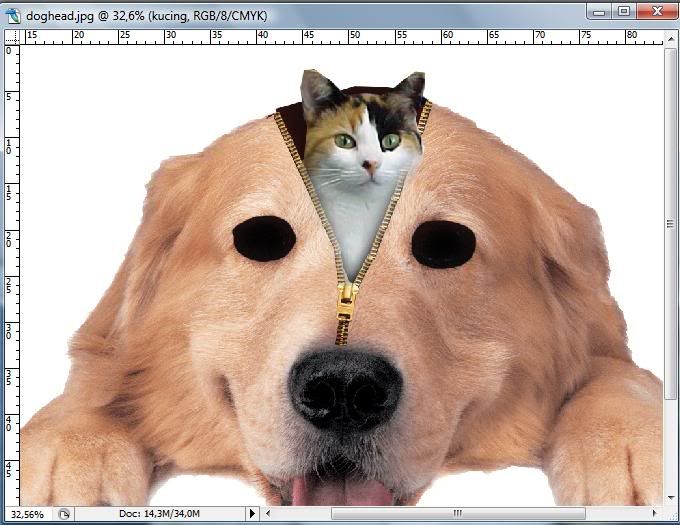
9. Menambahkan LAYER MASK pada layer kucing seperti pada gambar 3.5
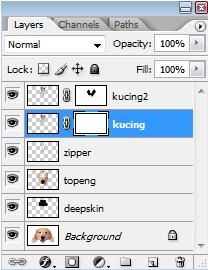
10. Melakukan masking dengan menggunakan brush tool sampai menghasilkan gambar seperti gambar 3.6
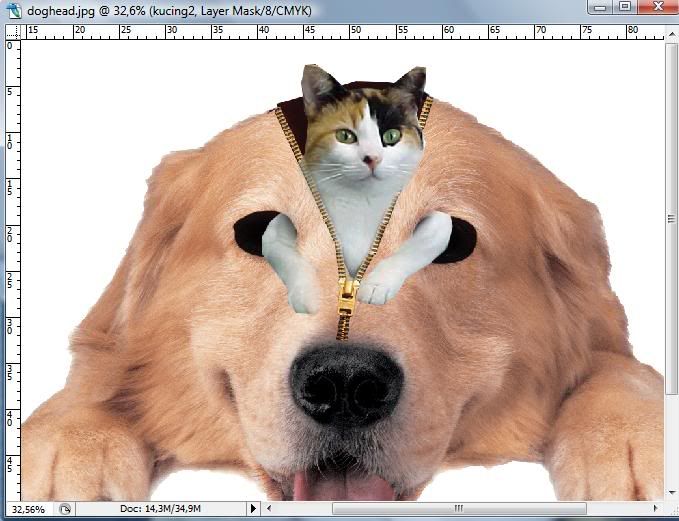
11. Membuat layer baru di atas layer kucing dan beri nama layer tersebut “byg1”. Pilih blending mode : Multiply seperti gambar 3.7
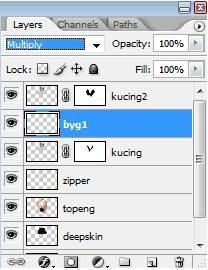
12. Mengaktifkan brush tool dengan opacity 20% dan hardness 0%
13. Menggunakan brush tool untuk membuat bayangan kepala kucing seperti gambar 3.8
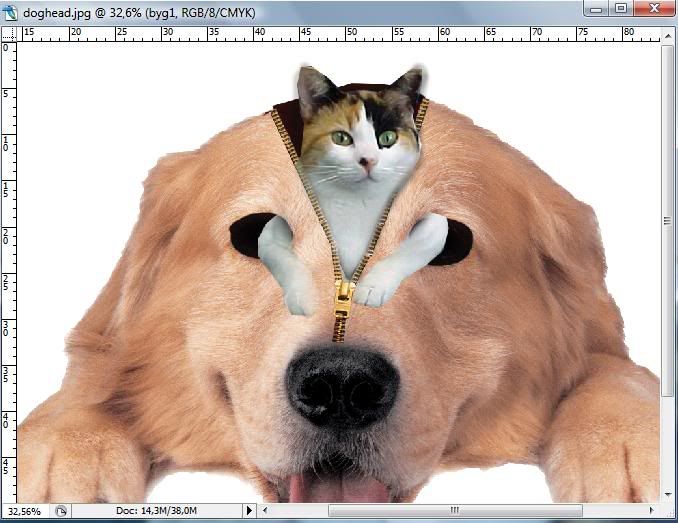
14. Membuat layer barui dengan nama “byg2”, ganti blending mode menjadi muliply. Posisikan layer byg2 di atas zipper. Menggunakan brush tool untuk membuat bayangan pada tangan kucing seperti gambar 3.9
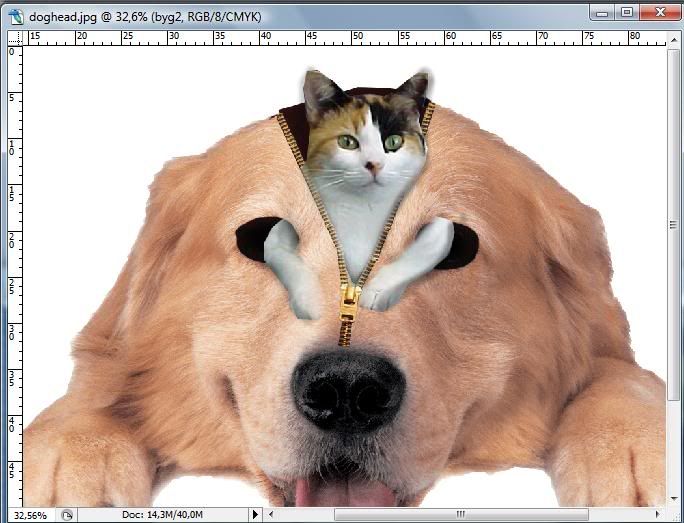
15. GAMBAR TELAH SELESAI. FINISH.
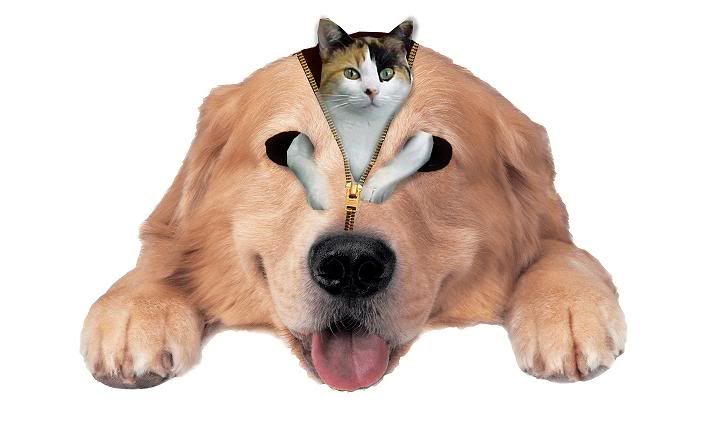
SUMBER : BUKU 14 MANIPULASI FOTO SPEKTAKULER by JAYAN
created by
ASTRID XIA2/2
KARTIKA XIA2/10
DEWI XIA2/14
REBECCA XIA2/17
SHIRLEY XIA2/19
SEKIAN TUGAS DARI KELOMPOK KAMI.. MAAF JIKA ADA BANYAK KEKURANGAN. THX
Isi posting telah diubah oleh astridcla - Sabtu, 04 Apr 2009, 11:49 PM













